时间:2023-08-21 15:21:07 作者:娜娜 来源:系统之家 1. 扫描二维码随时看资讯 2. 请使用手机浏览器访问: https://m.xitongzhijia.net/xtjc/20230821/293717.html 手机查看 评论 反馈
ASUS Recovery恢复出厂设置是由华硕开发用于将系统恢复到原厂设定的功能。用户存放于系统磁区的档案、设定、以及安装的软体,都会在恢复过程中一并移除。此外,Windows版本也会恢复到原厂预装版本。下面就来看看小编分享的华硕笔记本恢复出厂系统还原教程吧。

启动方式
ASUS Recovery提供两种启动路径,分别可从 Windows 10 操作系统下的设定,或者在开机时透过键盘点击 F9 或 F12,进入Windows RE (Windows修复环境),并启动ASUS Recovery。以下说明两种方式进行的步骤。
一. Windows 10 操作系统下启动 ASUS Recovery
1. 于桌面左下角点选开始,并点选设定。
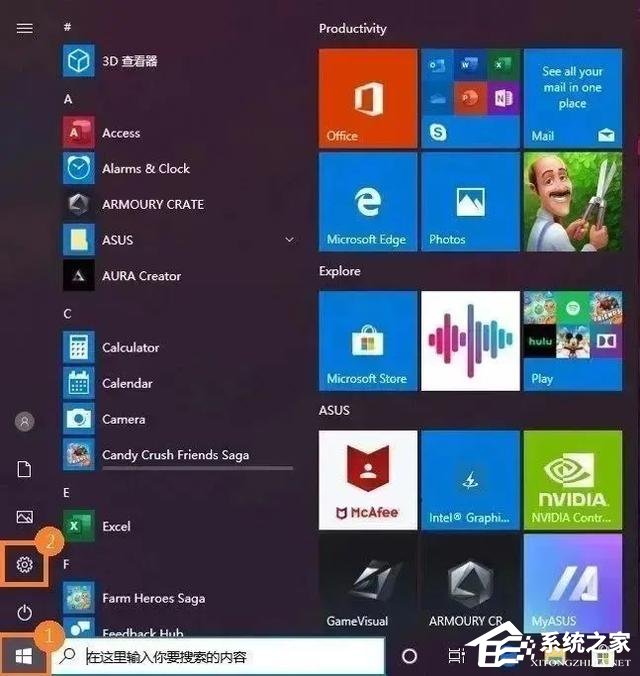
2. 点选更新和安全。
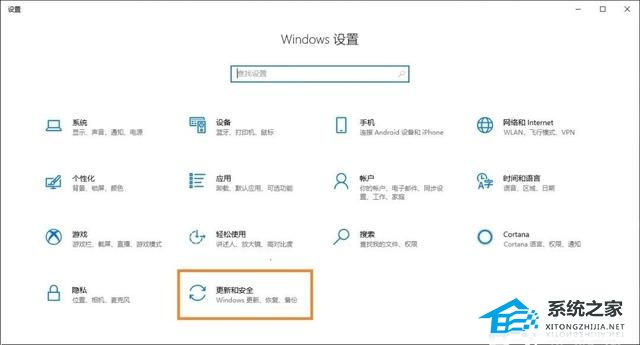
3. 左侧选单点选恢复,于进阶启动下方点选立即重新启动。电脑将重新启动。
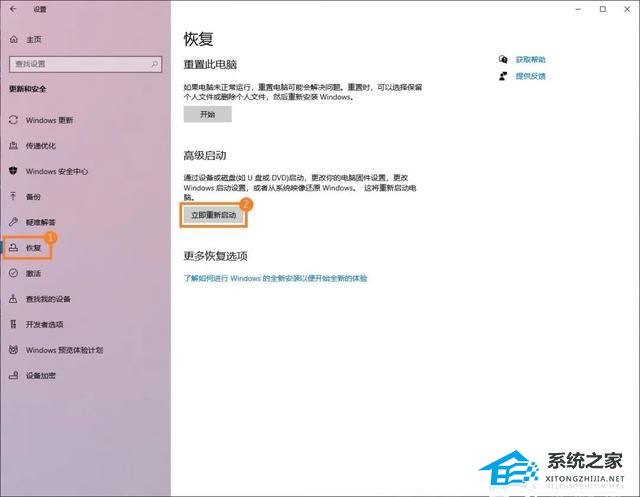
4. 重新启动,点选疑难解答。
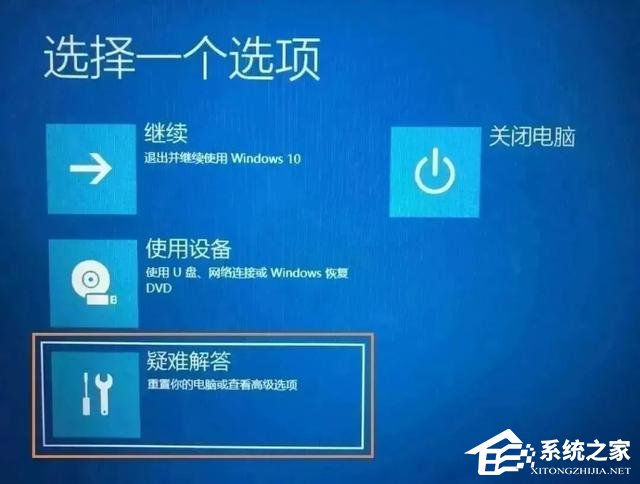
5. 点选MyASUS in WinRE。
*若画面仅出现ASUS Recovery选项,请点选后从步骤7继续。若画面未出现MyASUS in WinRE或ASUS Recovery选项,则代表您的机种并未支持此功能。

6. 进入MyASUS in WinRE主页后,选择执行ASUS Recovery。
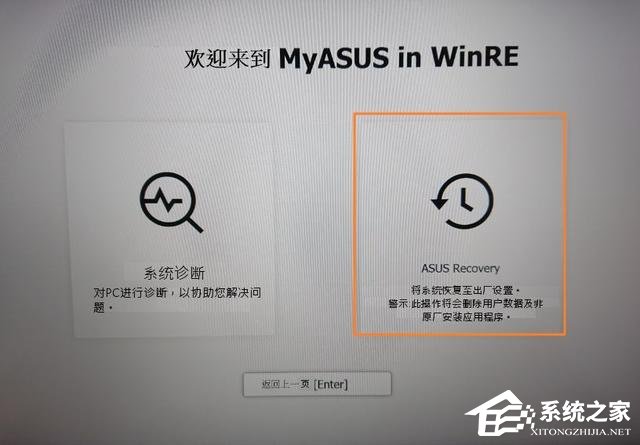
7. 后画面将跳出提示,提醒是否确定执行ASUS Recovery。若确定执行ASUS Recovery进行恢复原厂设定,请点选是。若要离开,则点选否。
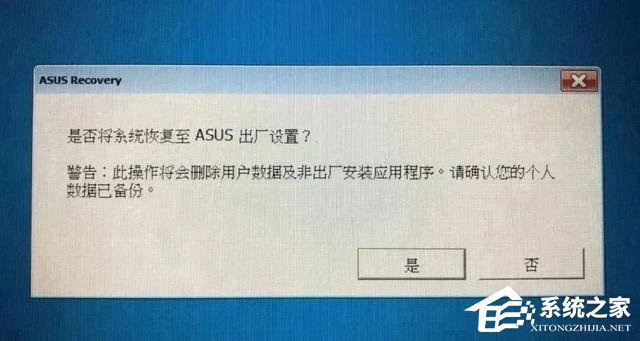
8. 执行ASUS Recovery后等待数分钟,直到电脑出现Windows 10 OOBE (Windows 10全新体验) 的画面,即表示恢复原厂设定已完成。
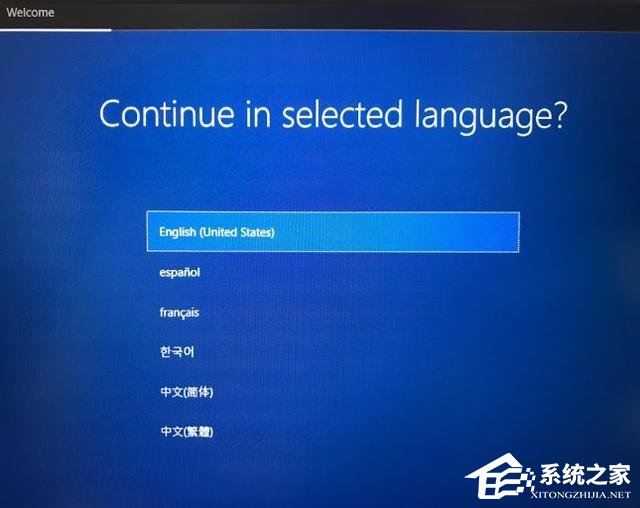
二. 开机时启动ASUS Recovery
1. 电脑开机看到 ROG (或 ASUS) 的商标时,请重复按压键盘 F9 或 F12 以进入Windows RE。若电脑未顺利进入Windows RE,并进入 Windows操作系统,请重新启动再试一次。

2. 点选疑难解答。
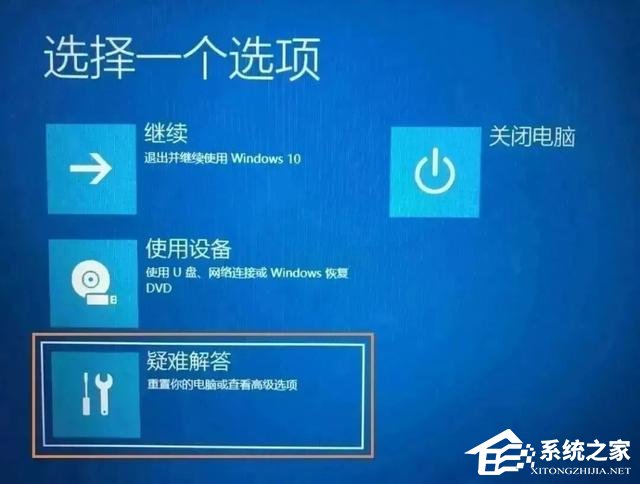
3. 点选MyASUS in WinRE。
*若画面仅出现ASUS Recovery选项,请点选后从步骤5继续。若画面未出现MyASUS in WinRE或ASUS Recovery选项,则代表您的机种并未支持此功能。

4. 进入MyASUS in WinRE主页后,选择执行ASUS Recovery。
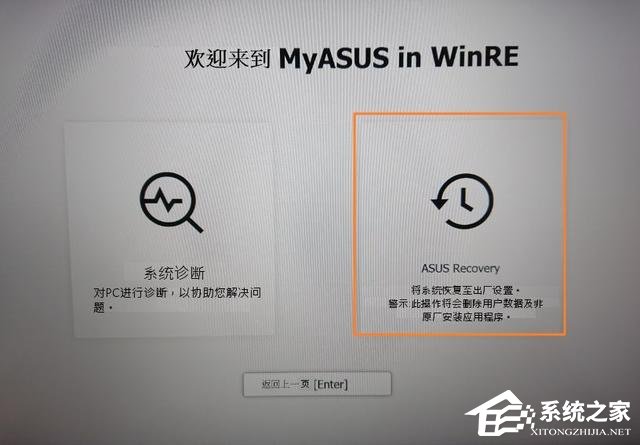
5. 之后画面将跳出提示,提醒是否确定执行 ASUS Recovery。若确定执行 ASUS Recovery 进行恢复原厂设定,请点选是。若要离开,则点选否。

6. 执行 ASUS Recovery 后等待数分钟,直到电脑出现 Windows 10 OOBE (Windows 10全新体验) 的画面,即表示恢复原厂设定已完。
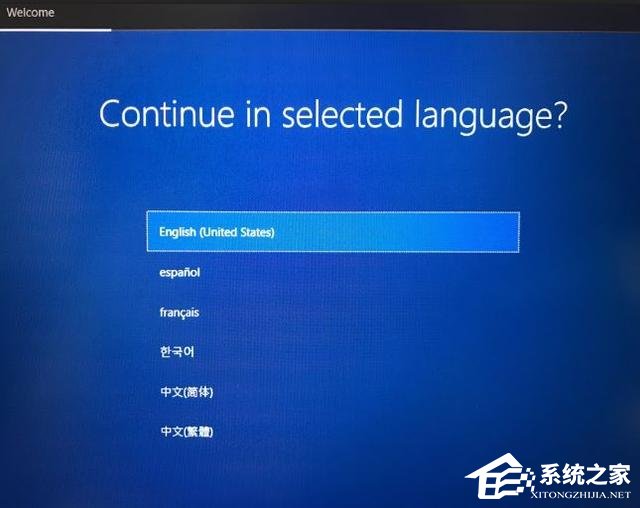
电脑出现问题,并不定只有还原出厂设置可以解决,我们还可以给电脑重装系统。
一键重装系统:《华硕Win10重装系统怎么弄?华硕重装Win10步骤图解》
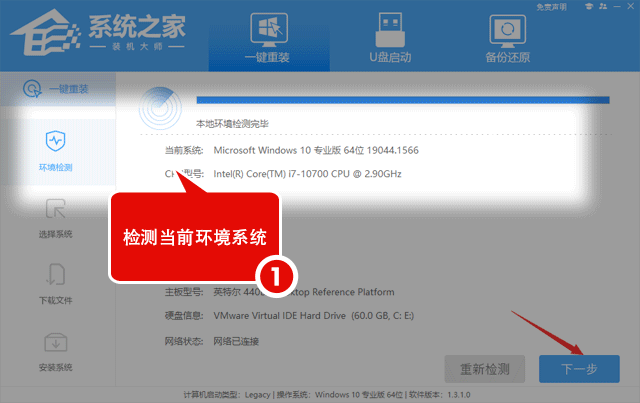
下载镜像重装系统:华硕 ASUS Windows10 22H2 64位 专业装机版【前往下载】
华硕 Windows10 22H2 64位 专业装机版是一款为华硕电脑的特点而制作的电脑装机系统,集成全新的硬件驱动和电脑必备软件及装机维护工具,具有干净无毒、安装快速、运行稳定、设计人性化等特点。系统采用微软官方最新 Windows 10 22H2 19045.3324 64位 专业版离线制作,优化方案全新升级,系统使用更加流畅,此版本修复了一些系统安全问题,解决了打印机驱动意外卸载的问题,还修复了从睡眠状态恢复后,某些显示和音频设备会丢失的情况,安装后系统分区占用 10.5 GB 左右。

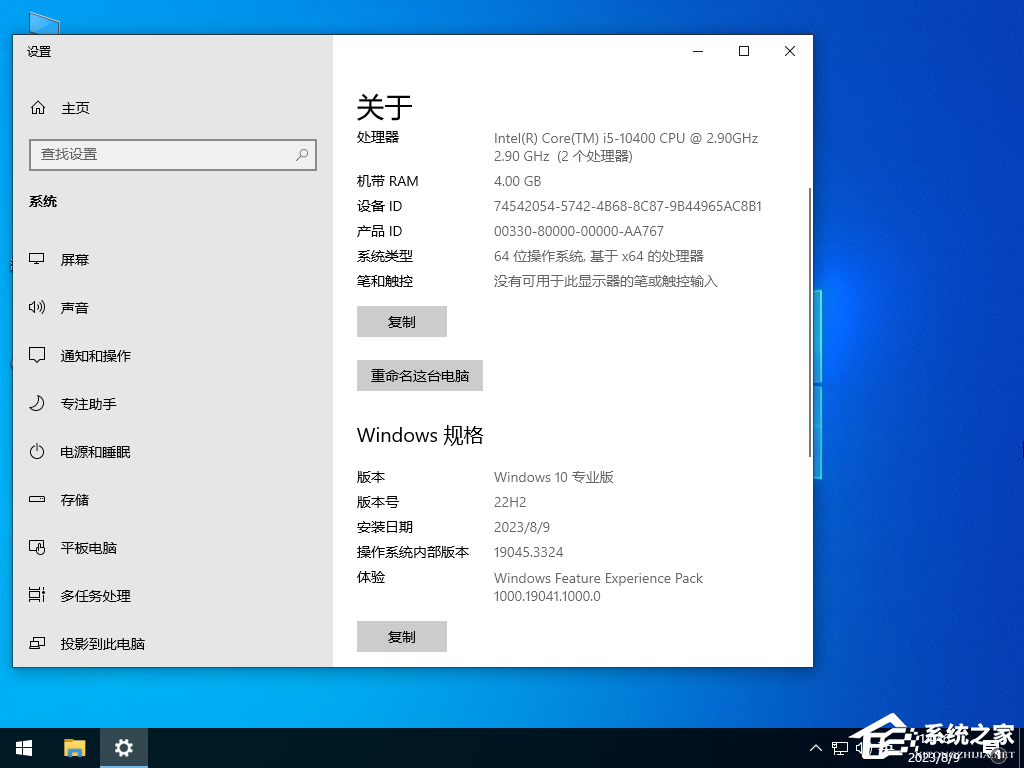
以上就是系统之家小编为你带来的关于“华硕笔记本恢复出厂系统还原教程”的全部内容了,希望可以解决你的问题,感谢您的阅读,更多精彩内容请关注系统之家官网。
发表评论
共0条
评论就这些咯,让大家也知道你的独特见解
立即评论以上留言仅代表用户个人观点,不代表系统之家立场